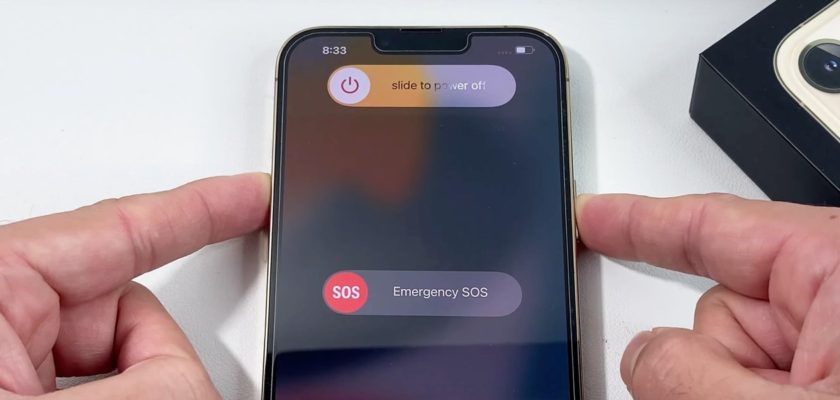Si vous utilisez l'iPhone depuis très longtemps, vous savez certainement comment bien vous en occuper, mais si vous êtes nouveau sur les appareils iPhone et Apple, la méthode de fermeture de l'iPhone ou de redémarrage peut vous causer de la frustration, et le processus devient plus compliqué avec les derniers appareils et la dernière exécution du système. Il ne se limite pas au bouton latéral ou à ce qu'on appelait auparavant le bouton d'alimentation ou le bouton d'alimentation. Si vous cliquez dessus maintenant, vous activez Siri, sauf si vous le désactivez via les paramètres, annulez les raccourcis Siri, et comme nous l'avons mentionné plus haut, l'utilisation des boutons de l'iPhone 13 est devenue plus compliquée, notamment en ce qui concerne l'extinction de l'iPhone. Voici toutes les façons d'éteindre et de redémarrer votre iPhone.
Fermez l'iPhone à l'aide des boutons
Notez que les boutons doivent être enfoncés directement dans le même ordre et non séparés par un intervalle de temps important.
◉ Appuyez une fois sur le bouton d'augmentation du volume.
◉ Appuyez une fois sur le bouton Volume Bas.
◉ Appuyez et maintenez enfoncé le bouton latéral, puis relâchez-le lorsque vous voyez le menu d'arrêt de l'iPhone.
◉ Balayez vers la droite sur "Éteindre".
◉ Attendez environ 30 secondes pour éteindre l'iPhone.
Cette option peut être plus longue, mais vous éviterez d'afficher l'identification médicale, si elle est configurée, et les options SOS d'urgence. Si vous souhaitez que les options d'urgence et les données médicales s'affichent, procédez comme suit :
◉ Appuyez et maintenez le bouton latéral et un ou les deux boutons de volume, tous à la fois.
◉ Relâchez les boutons lorsque vous voyez le menu de mise hors tension, puis faites glisser la mise hors tension.
◉ Attendez ensuite environ 30 secondes pour éteindre l'iPhone.
Cette option est plus courte mais apparaît avec les options d'identification médicale, si elle est configurée, et d'urgence SOS.
Éteignez l'iPhone via les paramètres
Si vous ne voulez appuyer sur aucun bouton, vous pouvez éteindre votre iPhone via Paramètres.
◉ Allez dans Paramètres, puis Général, faites défiler vers le bas et appuyez sur le bouton Éteindre.
◉ Vous pouvez également utiliser la recherche de "désactiver" à partir de l'outil de recherche dans les paramètres pour y accéder directement.
◉ Un menu d'arrêt apparaîtra comme la première option, faites-le glisser directement pour éteindre, puis attendez environ 30 secondes pour éteindre l'iPhone.
Allumez l'iPhone à l'aide des boutons
Il est connu de tous lorsque vous allumez l'iPhone, appuyez simplement sur le bouton latéral de l'iPhone et maintenez-le enfoncé jusqu'à ce que vous voyiez le logo Apple, et vous pouvez également appuyer une fois sur le bouton latéral pour la même chose. Ensuite, vous devrez entrer le code d'accès.
Allumez l'iPhone à l'aide du câble de charge
Une autre façon d'allumer l'iPhone est de le connecter à la source d'alimentation à l'aide du câble du chargeur pour iPhone de toutes sortes, et cela fonctionnera dès qu'il sera connecté à n'importe quelle source d'alimentation même l'ordinateur, après quelques secondes, vous devrait voir le logo Apple. Si cela ne se produit pas, la batterie peut être complètement déchargée en raison de la fermeture prolongée de l'iPhone, et la solution consiste à remplacer la batterie par une batterie fiable.
Allumez l'iPhone par chargement sans fil
Vous n'aurez peut-être pas besoin d'un câble de charge, placez simplement l'iPhone sur le chargeur sans fil ou fixez-le au chargeur Magsafe et il fonctionnera directement.
Forcer le redémarrage de l'iPhone
Si vous rencontrez un problème avec l'iPhone, tel qu'un retard ou un dysfonctionnement, ou s'il ne peut pas être désactivé à l'aide de l'une des options ci-dessus, essayez de forcer son redémarrage, appelé réinitialisation matérielle, et procédez comme suit :
Appuyez rapidement sur le bouton d'augmentation du volume, puis appuyez rapidement sur le bouton de diminution du volume, maintenez enfoncé le bouton latéral jusqu'à ce que vous voyiez le logo Apple à l'écran, cela prend généralement 5 à 10 secondes pour que le logo apparaisse.
Redémarrez avec AssistiveTouch
Un redémarrage forcé est la seule option ci-dessus pour redémarrer votre iPhone, cependant, il n'est pas recommandé sauf en cas de problème grave. En effet, l'arrêt forcé coupera soudainement tout et ne passera pas par la procédure d'arrêt normale et saine de l'iPhone.
Et la meilleure façon de redémarrer l'iPhone est d'utiliser la balle AssistiveTouch, qui peut vous faire gagner du temps et des efforts au lieu de la méthode du bouton. et pour activer AssistiveTouch.
◉ Allez dans Paramètres - Accessibilité - Toucher - AssistiveTouch, puis activez-le. Le cercle apparaîtra à l'écran, et lorsque vous appuyez dessus, il vous donnera un ensemble de commandes pour votre appareil.
◉ Maintenant, appuyez sur le cercle et accédez à Appareil - Plus - Redémarrer. Une fenêtre contextuelle de confirmation apparaîtra après avoir cliqué sur Redémarrer ; Cliquez dessus pour redémarrer l'iPhone.
Et si vous ne souhaitez pas que ce cercle apparaisse sur l'écran de votre téléphone car cela vous gêne, ajoutez un raccourci pour l'appeler quand vous le souhaitez et agissez rapidement au lieu d'aller dans les paramètres à chaque fois pour l'activer et le désactiver. Vous pouvez ajouter AssistiveTouch en tant que raccourci d'accessibilité.
◉ Allez dans Paramètres - Accessibilité - Raccourci d'accessibilité.
◉ Dans la liste des fonctionnalités, appuyez sur "AssistiveTouch" puis activez-le.
◉ Il ne vous reste plus qu'à cliquer trois fois sur le bouton latéral pour faire apparaître et disparaître le cercle AssistiveTouch aussi souvent que vous le souhaitez.
◉ Une autre méthode, bien que plus lente, consiste à utiliser le centre de contrôle, appuyez sur l'icône Accessibilité, puis sur "AssistiveTouch".
Et si vous ne voyez pas l'icône d'accessibilité, allez dans Paramètres - Centre de contrôle et ajoutez-la.
Et si vous préférez utiliser le raccourci d'accessibilité pour une autre fonctionnalité, une autre façon de basculer rapidement AssistiveTouch consiste à appuyer en arrière.
◉ Allez dans Paramètres - Accessibilité - Appuyez sur retour ou Tab retour. Ensuite, sélectionnez "Double-clic" ou "Triple-clic" et définissez-le sur "AssistiveTouch".
◉ Ensuite, appuyez deux ou trois fois sur le dos de l'iPhone, selon votre choix, et AssistiveTouch apparaîtra et appuyez à nouveau pour le masquer.
Redémarrez l'iPhone par la voix
Si vous êtes du genre paresseux 😂 et que vous ne préférez pas utiliser les boutons ou AssistiveTouch, une autre façon de redémarrer votre iPhone sans le toucher est par une simple commande vocale, et vous devez savoir que la commande vocale n'est pas Siri, car Siri ne peut pas redémarrer ou allumer éteignez l'iPhone -fone.
◉ Allez dans Paramètres - Accessibilité - Contrôle vocal, puis activez-le.
Et si vous l'activez pour la première fois, suivez d'abord le processus de configuration à l'écran. Une fois que vous avez dépassé cela, vous verrez une icône de microphone bleue dans la barre d'état au fil du temps, indiquant que votre iPhone écoute et est prêt à recevoir des commandes vocales.
Maintenant, dites "redémarrer l'appareil", et l'iPhone exécutera la commande immédiatement, et vous ne verrez que des options pour confirmer l'arrêt.
نصيحة
Au cours du processus de configuration du contrôle vocal, vous pouvez contrôler s'il est activé ou non à l'aide de Siri. Dites simplement « Dis Siri, active le contrôle vocal » ou « Dis Siri », désactive le contrôle vocal. Ou invoquez Siri en maintenant enfoncé le bouton latéral pour activer Siri si vous ne voulez pas dire "Hey Siri".
Entrez l'iPhone en mode de récupération DFU Divo Mode
Cette méthode fonctionne à partir de l'iPhone 8 et des versions ultérieures
◉ Connectez l'iPhone à votre ordinateur.
◉ Appuyez rapidement sur le bouton d'augmentation du volume.
◉ Appuyez ensuite rapidement sur le bouton Volume bas.
◉ Appuyez ensuite sur le bouton latéral et maintenez-le enfoncé jusqu'à ce que le logo "Connect to PC" s'affiche. Et ne relâchez pas le bouton lorsque vous voyez le logo Apple.
Source: